MTS යනු හොඳම චන්ද්රිකා රූපවාහිනී සපයන්නන්ගෙන් එකකි. සමාලෝචනයේදී, අපි MTS රූපවාහිනියේ විශේෂතා මෙන්ම නිවසේදීම චන්ද්රිකා කෑමක් ස්ථාපනය කර වින්යාස කරන්නේ කෙසේද යන්න ගැන කතා කරමු.
- MTS වෙතින් චන්ද්රිකා රූපවාහිනියේ විශේෂාංග
- සැටලයිට් MTS ඇන්ටෙනාව ස්ථාපනය කිරීම සහ සම්බන්ධ කිරීම සඳහා උපාංග සහ උපකරණ
- ඇන්ටනාව
- පරිවර්තකය
- කැම්-මොඩියුලය හෝ උපසර්ගය
- චන්ද්රිකා MTS ඇන්ටෙනාව ස්ථාපනය කිරීම සහ වින්යාස කිරීම
- ඇන්ටෙනා එකලස් කිරීම
- MTS සැටලයිට් ඩිෂ් ස්ථාපනය කිරීමට ස්ථානයක් තෝරා ගැනීම
- සැටලයිට් MTS පිඟාන සවි කිරීම
- Set-top box HD
- සංඥා පරීක්ෂා කිරීම
- නාලිකා ලැබීමට පිඟාන සැකසීම
- කැමරා මොඩියුලය සැකසීම
- MTS set-top box සැකසීම
- විය හැකි ගැටළු සහ විසඳුම්
MTS වෙතින් චන්ද්රිකා රූපවාහිනියේ විශේෂාංග
MTS සාපේක්ෂව මෑතකදී චන්ද්රිකා රූපවාහිනී වෙළඳපොළට ඇතුළු විය. නමුත් විකාශනයේ ඉහළ ගුණාත්මක භාවයට ස්තූතිවන්ත වන අතර, රූපවාහිනී නාලිකා විශාල තේරීමක් සහ MTS රූපවාහිනී සේවාවන්හි මධ්යස්ථ පිරිවැය, එය ක්රියාකාරීව ජනප්රිය වෙමින් පවතී. ස්ථාපන උපකරණවල මිල රූබල් 3600 සිට 4490 දක්වා වෙනස් වේ, මාසික දායක ගාස්තුව 250. ප්රධාන පැකේජයට විශිෂ්ට තත්ත්වයේ නාලිකා 232 ක් ඇතුළත් වේ, ඒවායින් 40 ක් HD ආකෘතියෙන්. සියලුම රූපවාහිනී නාලිකා වර්ග 12 කින් ඉදිරිපත් කෙරේ. මෙම බහුලත්වය තුළ, සෑම කෙනෙකුටම ඔවුන්ගේ අභිමතය පරිදි අන්තර්ගතය සොයාගත හැකිය. MTS අමතර සේවා ගණනාවක් ද සපයයි – මේවා අන්තර්ක්රියාකාරී සේවා, රූපවාහිනී මාර්ගෝපදේශයක්, රූපවාහිනී නැවත ධාවනය, මාපිය පාලනය, මාධ්ය වාදකයකි. බාහිර මාධ්ය මත රූපවාහිනී විකාශන වාර්තා කිරීමට හැකි වේ. ඕනෑම පහසු වේලාවක, ඔබට චිත්රපට මංගල දර්ශන නැරඹිය හැකිය.
වැදගත්! MTS සැටලයිට් රූපවාහිනියේ ආවරණ කලාපය රුසියාවේ මුළු භූමි ප්රදේශයම ආවරණය කරයි. ව්යතිරේක වන්නේ Kamchatka Territory සහ Chukotka Autonomous Okrug ය.
[ශීර්ෂ පාඨය id=”attachment_3091″ align=”aligncenter” width=”1060″]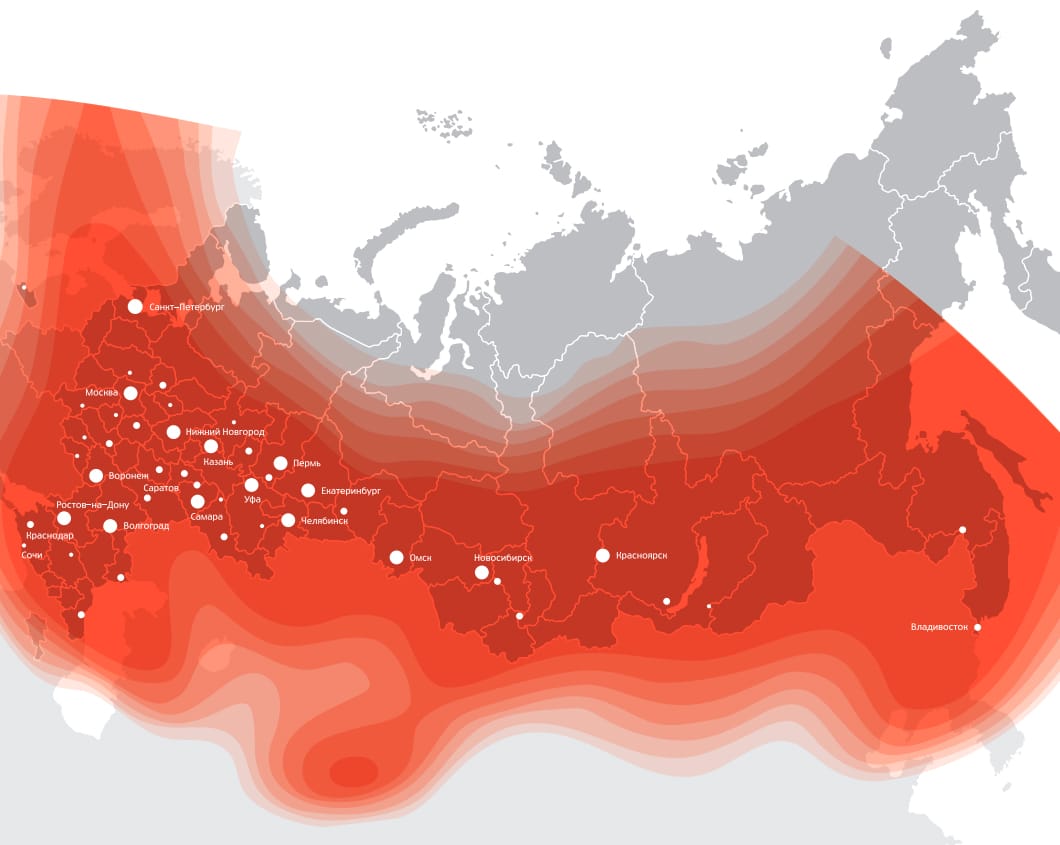 MTS චන්ද්රිකා සංඥා සහිත RF භූමිය ආවරණය කිරීම[/ශීර්ෂ පාඨය]
MTS චන්ද්රිකා සංඥා සහිත RF භූමිය ආවරණය කිරීම[/ශීර්ෂ පාඨය]
සැටලයිට් MTS ඇන්ටෙනාව ස්ථාපනය කිරීම සහ සම්බන්ධ කිරීම සඳහා උපාංග සහ උපකරණ
සටහන! උපකරණ තෝරාගැනීමේදී, පදිංචි කලාපය සහ රූපවාහිනියේ ලක්ෂණ සලකා බැලීම වැදගත් වේ.
ඇන්ටනාව
ඇන්ටෙනාවක් තෝරාගැනීමේදී, විෂ්කම්භය වෙත අවධානය යොමු කරන්න. බොහෝ කලාප සඳහා, චන්ද්රිකා දීසියේ ප්රශස්ත විෂ්කම්භය මීටර් 0.6 කි. මීටර් 0.9 ක විෂ්කම්භයක් සහිත ඇන්ටනා දුර්වල සංඥාවක් සහිත කලාපවල ස්ථාපනය කිරීම රෙකමදාරු කරනු ලැබේ, නිදසුනක් ලෙස, Kaliningrad කලාපය, Primorsky Krai, Sakha ජනරජය, Yakutia සහ Karelia. ඔබට පෙර සැපයුම්කරුගෙන් ඇන්ටෙනාව අත්හැරිය හැක. එය සකස් කරන විට, එය වෙනත් චන්ද්රිකාවක් වෙත හරවා යැවීමට ප්රමාණවත් වන අතර, පරිවර්තකය රේඛීය එකක් වෙත වෙනස් කරන්න.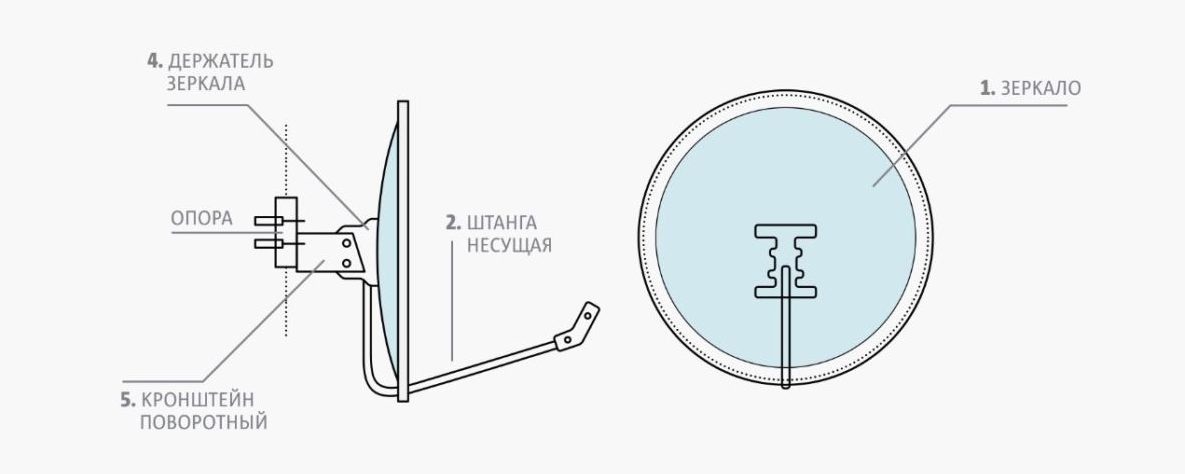
පරිවර්තකය
පරිවර්තකය ඇන්ටෙනාවට සවි කර ඇත. සංඥා පිළිගැනීම, එය තවදුරටත් පරිවර්තනය කිරීම සහ රූපවාහිනිය වෙත කේබල් හරහා සම්ප්රේෂණය කිරීම සඳහා වගකිව යුතුය. පරිවර්තකයේ යෙදවුම් ගණන සම්බන්ධිත රූපවාහිනී ගණනට අනුරූප විය යුතුය. උපාංගය MTS වෙතින් සම්මත උපකරණ පැකේජයට ඇතුළත් කර ඇත.
කැම්-මොඩියුලය හෝ උපසර්ගය
මෙහිදී අපි දැනට පවතින රූපවාහිනියේ ලක්ෂණ කෙරෙහි අවධානය යොමු කරමු. කැම් මොඩියුලයක් සහිත කට්ටලයක් සාදන ලද DVB-S2 ග්රාහකයක් ඇති සහ HEVC ආකෘතියට සහය දක්වන රූපවාහිනී සඳහා සුදුසු වේ. වෙනත් රූපවාහිනී සඳහා, අපි MTS වෙතින් රූපවාහිනී කට්ටලයක් මිලදී ගනිමු. කැමරා මොඩියුල හෝ සෙට්-ටොප් පෙට්ටි ගණන රූපවාහිනී ගණනට ගැළපිය යුතුය. ඔබට වරහනක්, සම්බන්ධතාවය සඳහා කොක්සියල් කේබලයක්, 2 ° F සම්බන්ධක සහ වෙනත් කුඩා දේවල් ද අවශ්ය වේ. මේ සියල්ල සමාගමේ ස්ථාපන උපකරණවල මූලික පැකේජයට ඇතුළත් වේ. [ශීර්ෂ පාඨය id=”attachment_3085″ align=”aligncenter” width=”532″] 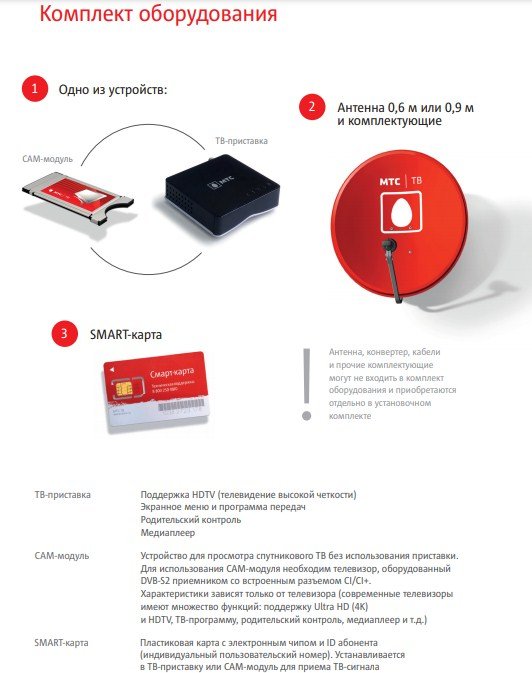 MTS ස්ථාපන කට්ටලය[/caption]
MTS ස්ථාපන කට්ටලය[/caption]
චන්ද්රිකා MTS ඇන්ටෙනාව ස්ථාපනය කිරීම සහ වින්යාස කිරීම
සටහන! මොස්කව් සහ ලෙනින්ග්රෑඩ් ප්රදේශ හැරුණු විට මුළු රුසියාවේම භූමියෙහි, “තෑග්ගක් ලෙස ස්ථාපනය” පිරිනැමීම වලංගු වේ. ප්රවර්ධනයේ නියමයන් යටතේ, වාර්ෂික දායකත්වයක් “උසස් ප්ලස්” මිලදී ගැනීමේදී, MTS උපකරණ ස්ථාපනය කිරීම සඳහා 100% වට්ටමක් ලබා දෙයි. දායක මිල රුබල් 4 දහසකි.
ඔබට තහඩුව ස්ථාපනය කර වින්යාසගත කළ හැකිය.
ඇන්ටෙනා එකලස් කිරීම
අවශ්ය උපකරණ ලබා ගැනීමෙන් පසුව, අපි ඇන්ටෙනාව එකලස් කිරීමට ඉදිරියට යන්නෙමු. අනුරූප උපදෙස් අමුණා ඇත:
- රඳවනයට සවි කිරීම සඳහා වගකිව යුතු අය හැර සියලුම ඇට වර්ග, ප්රවේශමෙන් තද කරන්න.
- අපි පරිවර්තකය තහඩුවට සම්බන්ධ කරමු.
- අපි වරහන වෙන වෙනම එකලස් කරමු. අපි අමුණන තුරු.
MTS සැටලයිට් ඩිෂ් ස්ථාපනය කිරීමට ස්ථානයක් තෝරා ගැනීම
MTS ඇන්ටනාව ABS-2A චන්ද්රිකාවෙන් සංඥාවක් ලබා ගනී. ඒ අනුව, එය ඔහු වෙත යොමු කළ යුතුය. චන්ද්රිකා පිහිටීම තීරණය කරන්න, ක්රම කිහිපයකින් ඇන්ටෙනාව සඳහා ප්රශස්ත දිශාව සහ ස්ථානය තෝරන්න. පළමු විකල්පය වන්නේ සමාගමේ නිල වෙබ් අඩවියේ සේවාව භාවිතා කිරීමයි:
- අපි MTS වෙබ් අඩවියට ගොස් සුදුසු ටැබය තෝරන්න (https://moskva.mts.ru/personal/podderzhka/sputnikovoe-tv/ya-uzhe-vash-klient/nastroyki/samostoyatelnaya-nastroyka-oborudovaniya).
- හිස් ක්ෂේත්රයේ ඔබගේ නිවසේ ලිපිනය ඇතුලත් කරන්න.
- තවද, අපේක්ෂිත දිශාව පිළිබඳ තොරතුරු වෙබ් අඩවියේ දිස්වනු ඇත – එය ඊතලයකින් පෙන්වනු ඇත.
- බීකනය අතින් සහ නිවස වටා ගමන් කළ හැකිය. මෙය තහඩුව සඳහා වඩාත් සුදුසු ස්ථානය තීරණය කිරීමට උපකාරී වේ.
- MTS විසින් ඇන්ටෙනාවෙහි නැඹුරුවීමේ ප්රශස්ත කෝණය සහ පරිවර්තකයේ භ්රමණය ද ගණනය කරනු ඇත.
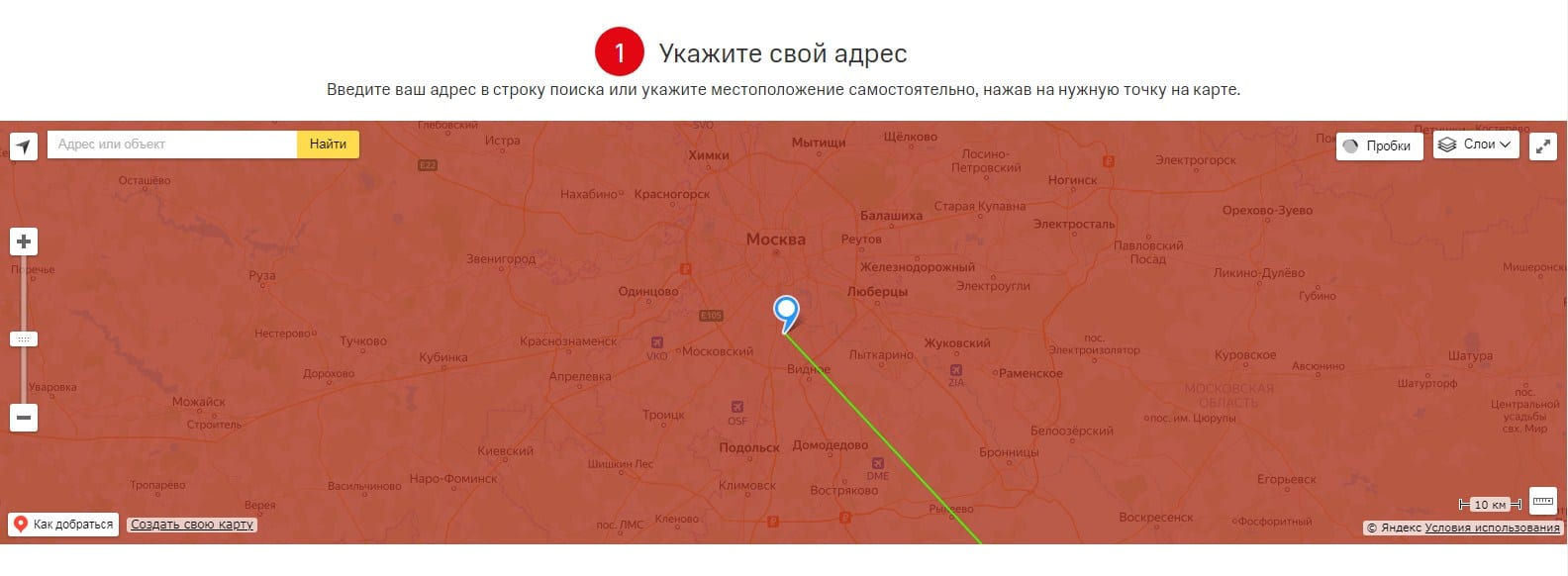
- යෙදුම බාගත කර ස්ථාපනය කරන්න.
- යෝජිත ලැයිස්තුවෙන්, අවශ්ය චන්ද්රිකාව තෝරන්න – ABS-2A.
- අපි විශාලන වීදුරුව මත ක්ලික් කරන්නෙමු.
- සැටලයිට් ඩිෂ් එකක් ස්ථාපනය කිරීම සඳහා අපි අපේක්ෂිත ස්ථානයට දුරකථනය ගෙන එන්නෙමු.
- අපි අවශ්ය සියලු තොරතුරු ලබා ගන්නෙමු.
 තහඩුවේ පිහිටීම තෝරා ගැනීම සඳහා, ඔබට වෙනත් යෙදුම් භාවිතා කළ හැකිය. Satellite Director, Dishpointer Pro හෝ Multifeed ප්රයෝජනවත් වනු ඇත. තෙවන විකල්පය වන්නේ විශේෂ උපකරණයක් භාවිතා කිරීමයි. මෙම අවස්ථාවේදී, Satfinder dvs-sf 500 උපාංගය සුදුසු වේ.අවශ්ය තොරතුරු එයට ඇතුළත් කර ඇත. ඊට පසු, අවශ්ය සියලු දත්ත ද තීරණය කරනු ලැබේ.
තහඩුවේ පිහිටීම තෝරා ගැනීම සඳහා, ඔබට වෙනත් යෙදුම් භාවිතා කළ හැකිය. Satellite Director, Dishpointer Pro හෝ Multifeed ප්රයෝජනවත් වනු ඇත. තෙවන විකල්පය වන්නේ විශේෂ උපකරණයක් භාවිතා කිරීමයි. මෙම අවස්ථාවේදී, Satfinder dvs-sf 500 උපාංගය සුදුසු වේ.අවශ්ය තොරතුරු එයට ඇතුළත් කර ඇත. ඊට පසු, අවශ්ය සියලු දත්ත ද තීරණය කරනු ලැබේ.
ඇන්ටනාව අවහිර කරන ගස්, වෙනත් නිවාස හෝ විදුලි කණු සංඥා ගුණාත්මක භාවය පිරිහීමට හේතු වේ. එමනිසා, සැටලයිට් ඩිෂ් ස්ථාපනය කර ඇත්තේ දෘශ්ය බාධක නොමැති තැනක පමණි.
MTS වෙතින් චන්ද්රිකා පිඟානක් ස්වයං-ස්ථාපන කිරීම සහ පසුව වින්යාස කිරීම: https://youtu.be/jzM5EAMh14I
සැටලයිට් MTS පිඟාන සවි කිරීම
ප්රශස්ත ස්ථානය තෝරා ගැනීමෙන් පසුව, අපි උපාංගය ස්ථාපනය කිරීමට ඉදිරියට යන්නෙමු.
- අපි සිදුරු සාදා රඳවනයේ ආධාරය සවි කරමු.
- උපදෙස් අනුව, අපි තහඩුවට වරහන සහ පරිවර්තක සැරයටිය සවි කරමු.
- අපි ආධාරකයේ එකලස් කරන ලද ව්යුහය ස්ථාපනය කරමු. අපි නිර්දේශිත භ්රමණය සහ නැඹුරුවේ කෝණය සැලකිල්ලට ගනිමු.
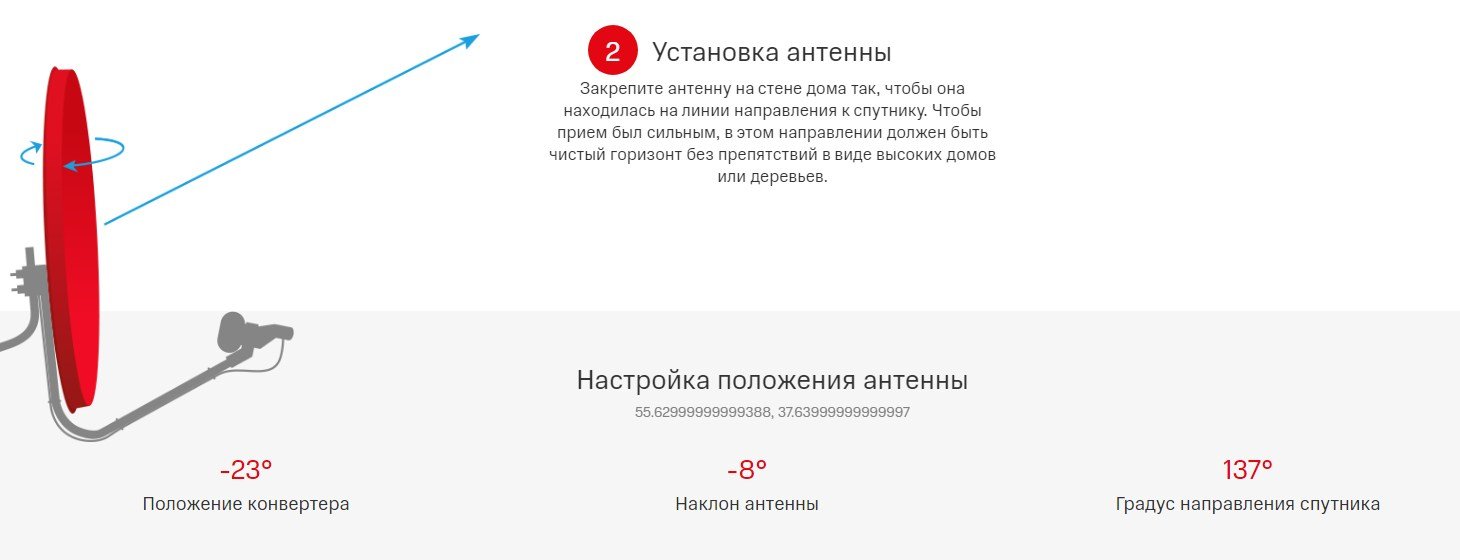
- අපි පරිවර්තකය සැරයටිය තුළට ඇතුල් කරමු. අපි ඇන්ටෙනාවට ඉදිරිපස පැත්ත දිගහරින්නෙමු.
- ඊළඟට, කේබලයට F-සම්බන්ධකය සවි කරන්න.
- අපි ඇන්ටෙනා කේබලය කාමරයට දිගු කර එය කොන්සෝලයට සවි කරමු. කේබල් දිග අවම මට්ටමක තබා ගත යුතුය. භාවිතා කරන සම්බන්ධකය LNB IN වේ.
- HDMI කේබලයක් භාවිතා කරමින්, සෙට්-ටොප් පෙට්ටිය රූපවාහිනියට සම්බන්ධ කරන්න.
- කැම් මොඩියුලයක් භාවිතා කරන්නේ නම්, අපි ඇන්ටෙනා කේබලය සම්බන්ධකය හරහා රූපවාහිනියට සම්බන්ධ කරමු:
[caption id="attachment_3072" align="aligncenter" width="390"] cam-module
cam-module
Set-top box HD
- Set-top පෙට්ටිය ජාලයට සම්බන්ධ නොකර, අපි MTS ස්මාර්ට් කාඩ්පත ඇතුල් කරන්නෙමු.
- ඊළඟට, අලෙවිසැලට සම්බන්ධ කරන්න.
- HDMI හෝ AV වයර් භාවිතා කරමින්, උපාංගය රූපවාහිනියට සම්බන්ධ කරන්න.
- හරිත බොත්තම සම්බන්ධ කිරීමෙන් පසු දැල්වෙන්නේ නැත්නම්, දුරස්ථ පාලකය සමඟින් සෙට්-ටොප් පෙට්ටිය සක්රිය කරන්න.
- අපි රූපවාහිනිය සක්රිය කර සංඥා සැකසුම වෙත යන්නෙමු, එය පහත විස්තර කර ඇත.
සංඥා පරීක්ෂා කිරීම
සියලුම ක්රියා සිදු කිරීමෙන් පසු, අපි සංඥාව සැකසීමට ඉදිරියට යමු:
- රූපවාහිනී මෙනුව වෙත යන්න.
- මෙහිදී අපි සංඥාවේ මූලාශ්රය දක්වන්නෙමු. රූපවාහිනී ආකෘතිය සහ සම්බන්ධතා වර්ගය අනුව, වීඩියෝ ආදානය, ඇනලොග් හෝ HDMI තෝරන්න.
- පද්ධතිය දියත් කිරීම සහ MTS සැටලයිට් රූපවාහිනී සැකසුම් මෙනුවේ පෙනුම අපි බලා සිටිමු.
- Set-top box හි දුරස්ථ පාලකය භාවිතා කරමින්, උපාංග සැකසීම් වෙත යන්න.
- අපි තහඩුව වෙත ආපසු ගොස්, රඳවනය සවි කරන බෝල්ට් තරමක් ලිහිල් කරමු.
- ඇන්ටෙනාවෙහි පිහිටීම තරමක් වෙනස් කරන්න, තත්පර 5 ක් රැඳී සිටින්න, සහ සංඥා මට්ටම පරීක්ෂා කරන්න.
- හොඳම සංඥාව සඳහා පිඟානේ පිහිටීම තීරණය කරන්න.
- ආරක්ෂිතව ඇන්ටෙනාව සවි කරන්න.
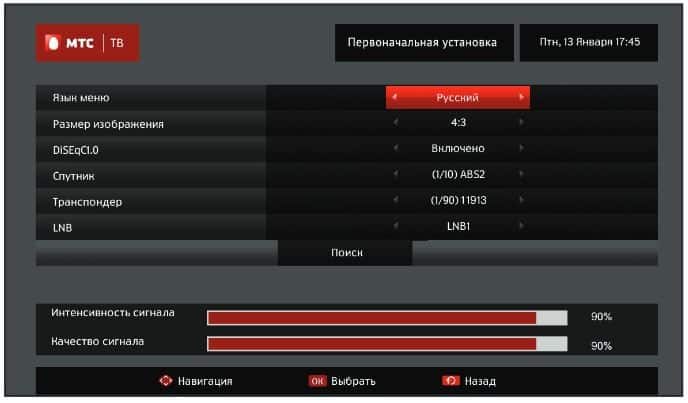 මෙම අදියරේදී, අපි සංඥා සැකසුම සම්පූර්ණ කර, නාලිකා සැකසුම වෙත යන්න.
මෙම අදියරේදී, අපි සංඥා සැකසුම සම්පූර්ණ කර, නාලිකා සැකසුම වෙත යන්න.
නාලිකා ලැබීමට පිඟාන සැකසීම
නාලිකා වින්යාස කිරීම සඳහා, ඔබ චන්ද්රිකා MTS රූපවාහිනියේ සැකසුම් මෙනුව නැවත පුළුල් කළ යුතුය:
- සෙවුම් කොටස වෙත යන්න.
- ඊළඟට Channel Setup එක.
- මෙහිදී නාලිකා සඳහා ස්වයංක්රීය සෙවීම තෝරා ගැනීම නිර්දේශ කෙරේ. ඔබට අතින් තෝරා ගැනීමටද හැකිය.
- සෙවීම අවසන් වන තෙක් අපි බලා සිටිමු.
- Set-top box වෙතින් දුරස්ථ පාලකයේ, OK බොත්තම ඔබන්න. මෙය සියලු සැකසුම් සම්පූර්ණ කරයි.
ඊළඟට, උපකරණ සක්රිය කළ යුතුය. ඔබට මෙය ක්රම කිහිපයකින් කළ හැකිය:
- ක්ෂණික ඇමතුම් අංකය භාවිතා කරන්න;
- විශේෂ අංකයකට SMS පණිවිඩයක් යවන්න;
- බෙදාහරින්නාගේ නිල වෙබ් අඩවියේ;
- පුද්ගලික ගිණුමක් හරහා, සැකසීම ස්වාමියා විසින් හසුරුවන්නේ නම්.
සාර්ථක සක්රිය කිරීමෙන් පසු, ඔබට ඔබේ ප්රියතම රූපවාහිනී වැඩසටහන් හෝ චිත්රපට නැරඹීම ආරම්භ කළ හැක.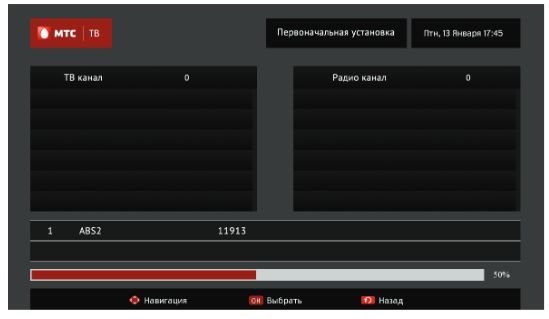
කැමරා මොඩියුලය සැකසීම
උපසර්ගයක් නොව කැම් මොඩියුලයක් භාවිතා කරන අය සඳහා, උපදෙස් පහත පරිදි වේ:
- රූපවාහිනියට ඇන්ටෙනා වයරය සම්බන්ධ කිරීමෙන් පසු, රූපවාහිනියේ CI වරායේ මොඩියුලය ස්ථාපනය කරන්න.
- අපි මොඩියුලයේ ස්මාර්ට් කාඩ්පතක් ස්ථාපනය කරමු. මෙම අවස්ථාවේදී, අපි චිප් සමඟ පැත්තේ රූපවාහිනී රූපය වෙත යොමු කරමු.
- අපි රූපවාහිනිය ජාලයට සම්බන්ධ කරමු. සෑම දෙයක්ම කලින් නිවැරදිව සිදු කර ඇත්නම්, තිරය කැම්-මොඩියුලයක් තිබීම පිළිබඳ දත්ත පෙන්වනු ඇත.
- අපි රූපවාහිනී සැකසුම් පුළුල් කර, DVB-S සංඥා පිළිගැනීමේ මාදිලිය සක්රිය කරමු
- තවද, රූපවාහිනියෙන් ලැබෙන උපදෙස් අනුව, අපි ඉල්ලූ දත්ත ඇතුලත් කරන්නෙමු.
අපි සැකසුම් සම්පූර්ණ කර ඉහත විස්තර කර ඇති උපකරණ සක්රිය කිරීමට ඉදිරියට යන්නෙමු.
MTS set-top box සැකසීම
- ජාලයට සම්බන්ධ වීමට පෙර, සෙට්-ටොප් පෙට්ටියට SIM කාඩ්පතක් ඇතුල් කරන්න.
- ඊළඟට, උපාංගය සක්රිය කරන්න. අනවසර උපකරණ සැකසීමේදී, 3G සංඥා සොයන්න. ආරම්භ කිරීම අවසන් වන තෙක් අපි බලා සිටිමු.
- අපි MTS set-top පෙට්ටියේ අවසරය වෙත යන්නෙමු.
- අපි පරිශීලක පැතිකඩක් සාදන්නෙමු. මෙහිදී ඔබට මුරපදයක් හෝ වයස් සීමාවන් සැකසිය හැක.
- හැකි නාලිකා පරිලෝකනය කිරීමට අපි ඉදිරියට යමු.
https://youtu.be/mESbtOCQojw අපි සැකසුම් ක්රියාවලිය සම්පූර්ණ කරමු.
විය හැකි ගැටළු සහ විසඳුම්
MTS වෙතින් චන්ද්රිකා පිඟන් සහ රූපවාහිනිය ස්වයං-වින්යාස කිරීමේදී, සමහර පරිශීලකයින්ට ගැටළු හෝ දෝෂ ඇති වේ. වඩාත් පොදු සලකා බලන්න:
- “සංඥාවක් නැත” . කේබලය දෝෂ සහිත හෝ දුර්වල ලෙස සම්බන්ධ වී ඇත්නම් මෙම දෝෂය සිදුවිය හැක. එය අයහපත් කාලගුණික තත්ත්වයන් සහ සැපයුම්කරුවන්ගේ තාක්ෂණික කටයුතුවල ප්රතිඵලයක් විය හැකිය. මෙම ගැටළුව විසඳීම සඳහා, ගැටලුවේ ඇති විය හැකි සියලු හේතු ඉවත් කිරීම අවශ්ය වේ.
- “නාලිකා නැත” . පළමු වරට සම්බන්ධ වන විට පරිශීලකයා එවැනි ගැටලුවකට මුහුණ දෙන්නේ නම්, ස්මාර්ට් කාඩ්පත නිවැරදිව ස්ථාපනය කර ඇත්දැයි පරීක්ෂා කිරීම වටී. තවත් විය හැකි හේතුවක් වන්නේ සේවා සඳහා දායකත්වයක් අවසන් වීමයි.
- E කේතය සමඟ ගැටළුවක්. මෙම අවස්ථාවේදී, දෝෂය විකේතනය කිරීම සඳහා, ඔබ සැපයුම්කරුගේ ක්ෂණික ඇමතුම් අංකය අමතන්න හෝ නිල වෙබ් අඩවියේ තොරතුරු සොයා ගත යුතුය. වෙනත් ලිපියක පෙනුම රූපවාහිනියේ ගැටලුවක් පෙන්නුම් කරයි.
- පින්තූරයේ සහ ශබ්දයේ අනුනාදනය . කර්මාන්තශාලා සැකසීම් වෙත සියලු උපාංග සැකසුම් යළි පිහිටුවීම මෙහිදී උපකාර වනු ඇත.
- සියලුම නාලිකා පෙන්වන්නේ නැත . සැකසීම් විවෘත කර නාලිකා ලැයිස්තුව යාවත්කාලීන කිරීම රෙකමදාරු කරනු ලැබේ. ඔබට ස්වයංක්රීය සෙවීම භාවිතා කළ හැකිය.
සැටලයිට් ඩිෂ් එකක් ස්ථාපනය කිරීම සහ වින්යාස කිරීම කාලය ගතවන ක්රියාවලියකි. නමුත් ඔබ සියලු නිර්දේශ සහ උපදෙස් අනුගමනය කරන්නේ නම්, එය තනිවම කාර්යය සමඟ සාර්ථකව කටයුතු කළ හැකිය.








